LINEA Office INSTRUKCJA OBS UGI
|
|
|
- Seweryn Grabowski
- 9 lat temu
- Przeglądów:
Transkrypt
1 LINEA Office INSTRUKCJA OBS UGI
2 SPIS TREŒCI WPROWADZENIE W CZANIE I WY CZANIE URZ DZENIA PANEL URZ DZENIA DIODY NA PANELU URZ DZENIA POD CZENIE APARATU CYFROWEGO DO DRUKARKI POD CZENIE URZ DZENIA DO SIECI TELEFONICZNEJ U YWANIE URZ DZENIA BEZ KOMPUTERA KOPIOWANIE DOKUMENTÓW WYDRUK FOTOGRAFII Z APARATÓW CYFROWYCH ZGODNYCH Z TECHNOLOGI PICTBRIDGE WK ADY DRUKUJ CE SPRAWDZANIE POZIOMU TUSZU WYMIANA WK ADÓW DRUKUJ CYCH U YWANIE DRUKARKI ZA POMOC KOMPUTERA WSKA NIK STATUSU DRUKARKI OKNO NARZÊDZIOWE DRUKOWANIE, KOPIOWANIE I SKANOWANIE Z OKNA NARZÊDZIOWEGO KORZYSTANIE Z FAKSU WYSY ANIE FAKSÓW
3 W CZANIE I WY CZANIE URZ DZENIA Naciœnij przycisk w³¹cz/wy³¹cz na klawiaturze urz¹dzenia. Gdy klawiatura jest zamkniêta, dwie diody LED informuj¹ o tym czy urz¹dzenie jest w³¹czone oraz czy wyst¹pi³y jakieœ b³êdy. PANEL URZ DZENIA Przedni panel urz¹dzenia pozwala na rêczn¹ kontrolê drukowania kopiowania i skanowania dokumentów lub zdjêæ umieszczonych na szybie skanera, otrzymanych z aparatu cyfrowego. Numer Czêœæ Opis P r z y c i s k W³¹cza/wy³¹cza urz¹dzenie. Jeœli jest faks a nie w³¹cz/wy³¹cz zosta³ jeszcze wydrukowany przycisk nie dzia³a Wyœwietlacz A l f a n u m e r y c z n a klawiatura Klawisz * Klawisz # Ksi¹ ka adresowa Menu ZatwierdŸ Nawigacja Jakoœæ faksu Licznik kopii Wybór liczby kopii Anuluj Pokazuje status faksu, menu, ksi¹ kê adresow¹ Mo na wpisaæ numer telefonu albo inicja³ z ksi¹ ki adresowej Klawisz specjalny. Mo na zmieniæ wybieranie. Klawisz specjalny. Spis telefonów. Ustawienie faksu. Zatwierdza wybran¹ opcjê. Przegl¹d opcji menu lub ksi¹ ki adresowej. Wybór rozdzielczoœci wysy³anych faksów. Wyœwietla liczbê kopii. Wybór liczby kopii. + dodaje a - zmniejsza licznik Usuwa zadanie. Przywraca ustawienia fabryczne.
4 Numer Czêœæ Opis Wybór jakoœci druku Wybierz jakoœæ druku Kontrast druku Czarno-bia³a kopia Kolorowa kopia Skanowanie Start Cz.-B. faks Start Kolorowy faks Drukuj Wybierz kontrast druku. Jaœniej lub ciemniej. Naciœnij aby wykonaæ cz-b kopiê. Naciœnij aby wykonaæ kolorow¹ kopiê. Naciœnij aby wymusiæ skanowanie. Wysy³anie albo odbiór cz-b faksu Wysy³anie albo odbiór kolorowego faksu Podczas pod³¹czonego aparatu wykonuje wydruk DIODY NA PANELU URZ DZENIA Numer Dioda Opis Status USB Zielone podœwietlenie oznacza e zosta³ pod³¹czony aparat cyfrowy lub inne kompatybilne urz¹dzenie pamiêci masowej. Gdy dioda miga to znaczy e dane s¹ transferowane. Faks jest w pamiêci B³¹d papieru Koniec tuszu W pamiêci urz¹dzenia znajdujê siê faks, który nie móg³ zostaæ wydrukowany z powodu braku papieru. Wyst¹pi³ jakiœ b³¹d transmisji. Informujê o zaciêciu papieru albo o braku papieru. Mryga gdy koñcz¹ siê odpowiednie do oznaczenia tusze. Pali siê na sta³e gdy dane tuszê siê skoñczy³y.
5 POD CZENIE APARATU CYFROWEGO DO DRUKARKI W³¹cz aparat cyfrowy. Przeczytaj przewodnik u ytkownika swojego aparatu, aby dowiedzieæ siê wiêcej. Kiedy twoje urz¹dzenie bêdzie w³¹czone pod³¹cz jeden koniec kabla USB twojego aparatu cyfrowego do gniazda USB w aparacie, a drugi do gniazda USB w przednim panelu urz¹dzenia. Kiedy po³¹czysz aparat cyfrowy obs³uguj¹cy format PictBridge do drukarki tylko ikona drukowania na przednim panelu wy³¹czy siê, aby pokazaæ, e drukowanie bêdzie kontrolowane bezpoœrednio z twojego aparatu cyfrowego. Przeczytaj przewodnik u ytkownika swojego aparatu, aby dowiedzieæ siê jak wydrukowaæ twoje zdjêcia. Dioda LED pokazuj¹ca status USB zapali siê, aby pokazaæ, e aparat cyfrowy jest pod³¹czony. Uwaga: Jeœli drukarka nie rozpozna e aparat jest pod³¹czony Dioda LED pokazuj¹ca status USB nie zaœwieci siê. Upewnij siê, e pod³¹czy³eœ kompatybilne urz¹dzenie. POD CZENIE URZ DZENIA DO SIECI TELEFONICZNEJ Dwa z³¹cza Rj wystêpuj¹ na tyle urz¹dzenia: LINE po prawej i EXT po lewej. Kabel telefoniczny operatora sieci telefonicznej nale y pod³¹czyæ do gniazda LINE. Gniazdo EXT s³u y do pod³¹czenia zewnêtrznego aparatu telefonicznego albo automatycznej sekretarki. Je eli gniazdo jest zabezpieczone pokryw¹ nale y j¹ usun¹æ.
6 KOPIOWANIE DOKUMENTÓW W³¹cz swoj¹ drukarkê. Zobacz w³¹czanie i wy³¹czanie urz¹dzenia. Upewnij siê, e wskaÿniki wyczerpania kolorowego lub czarnego atramentu na przednim panelu nie migaj¹ lub nie s¹ podœwietlone. Jeœli którykolwiek œwieci sugerujemy, abyœ wymieni³ w³aœciwy wk³ad drukuj¹cy. Aby uzyskaæ wiêcej informacji zobacz Wymiana wk³adów drukuj¹cych. Uzupe³nij papier, na którym chcesz drukowaæ. Otwórz górn¹ pokrywê i umieœæ dokument, który chcesz skopiowaæ zadrukowan¹ stron¹ w kierunku szyby skanera. Upewnij siê, e górny lewy róg przylega do górnego lewego rogu szyby skanera. Zamknij górn¹ pokrywê. Wybierz jakoœæ drukowania lub kopiowania (normaln¹ albo fotograficzn¹) poprzez naciœniêcie przycisku jakoœci. Jeœli kopiujesz normalny czarno-bia³y tekst lub mieszany czarno-bia³y i kolorowy dokument - wybierz jakoœæ normaln¹. Jeœli kopiujesz fotografiê lub dokument z fotografiami - wybierz jakoœæ fotograficzn¹. Wybierz kontrast albo ciemny, jasny albo normalny poprzez naciœniêcie przycisku kontrastu. Wiêcej informacji zobacz Przedni panel drukarki. Aby zrobiæ wiêcej ni jedn¹ kopiê naciœnij znak (+) w przycisku selekcji kopii tyle razy, a wyœwietlacz liczby kopii wyœwietli ¹dan¹ przez ciebie iloœæ. Naciœnij przycisk czarno-bia³ych kopii, aby uzyskaæ kopie czarno bia³¹ lub przycisk kopiowania kolorowego, aby uzyskaæ kolorow¹ kopiê. Uwaga: Jeœli kopiujesz na innym rozmiarze papieru z zachowaniem rozmiaru orygina³u naciœnij i przytrzymaj przycisk czarno-bia³ych kopii lub kolorowych, aby aktywowaæ dopasowywanie do strony. Drukarka automatycznie dopasuje rozmiar oryginalnego dokumentu do rozmiaru umieszczonego w drukarce papieru. WYDRUK FOTOGRAFII Z APARATÓW CYFROWYCH ZGODNYCH Z TECHNOLOGI PICTBRIDGE Uwaga: Zanim rozpoczniesz upewnij siê, e twój aparat cyfrowy jest zgodny z technologi¹ PictBridge czytaj¹c podrêcznika u ytkownika aparatu. Uzupe³nij papier, na którym chcesz drukowaæ. Dla najlepszych rezultatów, gdy drukujesz fotografie u ywaj papieru fotograficznego. Tylko mniejszy rozmiar papieru ni rozmiar wybrany z aparatu cyfrowego mo e spowodowaæ przerwanie drukowania i spowodowaæ, e przycisk drukowania na przednim panelu bêdzie podœwietlony. Umieœæ w³aœciwy rozmiar papieru i naciœnij przycisk drukowania, aby podj¹æ na nowo drukowanie. Upewnij siê, e twój aparat cyfrowy obs³uguj¹cy format PictBridge jest w³¹czony i pod³¹czony do drukarki. Wiêcej informacji zobacz Pod³¹czenie aparatu cyfrowego do drukarki. Drukowanie jest kierowane bezpoœrednio z twojego aparatu, przeczytaj wiêc przewodnik u ytkownika swojego aparatu, aby dowiedzieæ siê jak drukowaæ twoje zdjêcia. Podczas drukowania przycisk drukowania bêdzie miga³, aby pokazaæ, e drukowanie jest w toku.
7 SPRAWDZANIE POZIOMU TUSZU Aby dowiedzieæ siê czy koñczy siê tusz i nale y wymieniæ wk³ad drukuj¹cy: 6 Zobacz wskaÿniki tuszu na zak³adce Poziom Tuszu w Preferencjach lub Ustawieniach druku w nastêpuj¹cy sposób: W otwartym dokumencie w aplikacji u ywanej przez u ytkownika kliknij Plik>Drukuj. Wyœwietli siê okno drukowania. Kliknij na Preferencje b¹dÿ Ustawienia w zale noœci od systemu. Kliknij zak³adkê Poziom Tuszu. Dwa wskaÿniki pokazuj¹ procentowy stan pozosta³ego tuszu. Zobacz wskaÿniki tuszu na dole okna wyœwietlanego podczas skanowania dokumentu b¹dÿ zdjêcia. Dwa wskaÿniki pokazuj¹ procentowy stan pozosta³ego tuszu. W g³ównym oknie Okna Narzêdziowego na samym dole lub w oknie Nowe Wk³ady Drukuj¹ce: Kliknij prawym klawiszem myszki na ikonie Olivetti na pasku powiadomieñ albo kliknij Start>Programy albo Wszystkie Programy>Olivetti>Olivetti Okno Narzêdziowe. Kliknij Rozwi¹zania i Wsparcie. Kliknij Wybierz przy Nowe Wk³ady Drukuj¹ce. Z pop-upa wyskakuj¹cego poprzez WskaŸnik Statusu Drukarki podczas drukowania lub kopiowania s¹ wyœwietlone ikony poziomu tuszu. Zobacz WskaŸnik statusu drukarki. Z menu Start: Kliknij Start>Programy albo Wszystkie Programy>Olivetti> Nowe Wk³ady Drukuj¹ce. Bezpoœrednio na przednim panelu drukarki: Gdy zaczn¹ migaæ wskaÿniki czarnego i/lub kolorowego tuszu tzn e poziom tuszu jest niski; gdy wskaÿniki œwiec¹ siê non stop skoñczy³ siê tusz.
8 WYMIANA WK ADÓW DRUKUJ CYCH W³¹cz urz¹dzenie. Dwoma rêkoma podnieœ sekcjê skanera urz¹dzenia. UWAGA: Wózek z wk³adami drukuj¹cymi przesunie siê w prawo do koñca do pozycji wymiany wk³adów. Naciœnij na klips zabezpieczaj¹cy wk³ad drukuj¹cy, który chcesz wymieniæ. Gdy wyjmowany wk³ad drukuj¹cy zostanie jeszcze u yty nale y umieœciæ go do³¹czonym pojemniku ochronnym. Podczas instalowania nowego wk³adu drukuj¹cego nale y zerwaæ z niego ochronn¹ taœmê. 6
9 6 Trzymaj¹c wk³ad tak aby dysze by³y skierowane do do³u a styki skierowane do ty³u urz¹dzenia w³ó wk³ad. Czarny lub foto po lewej stronie, kolorowy po prawej. 7 Podnieœ sekcje skanera zwolnij uchwyt blokuj¹cy i opuœæ do pozycji pocz¹tkowej. 8 Je eli zosta³ zainstalowany nowy wk³ad drukuj¹cy, urz¹dzenie automatycznie dokona rozpoznania wk³ady (max. min). Automatycznie zostanie przeprowadzone wyrównanie wk³adów drukuj¹cych. 7
10 WSKA NIK STATUSU DRUKARKI WskaŸnik statusu drukarki dostarcza informacji o aktualnym stanie twojej drukarki. Instaluje siê na sta³e w twoim komputerze, kiedy instalujesz oprogramowanie zawarte na instalacyjnej p³ycie CD. Pokazuj¹cy siê automatycznie na pocz¹tku drukowania lub kopiowania wskaÿnik statusu drukarki: pokazuje graficzn¹ prezentacje procentow¹ wykonanego wydruku lub kopii pokazuje numer strony aktualnie drukowanej lub kopiowanej spoœród wszystkich stron do wydruku lub kopiowania pokazuje tytu³ zadania pokazuje graficzn¹ prezentacje iloœci atramentu dostêpnego w wk³adach drukuj¹cych kolorowym i czarno-bia³ym w procentach pozwala ci anulowaæ drukowanie lub kopiowanie dostarcza ci adresy internetowe producentów, gdzie mo esz dostaæ informacje potrzebne do otrzymania nowych wk³adów drukuj¹cych. WskaŸnik statusu drukarki zamyka siê automatycznie po zakoñczeniu drukowania lub kopiowania, ale mo esz sprowadziæ go do ikony w pasku narzêdzi Windows w ka dej chwili. Jeœli zdecydujesz siê zamkn¹æ wskaÿnik statusu drukarki podczas drukowania lub kopiowania mo e on siê automatycznie pojawiæ, gdy: poziom atramentu pozosta³ego we wk³adach drukuj¹cy bêdzie niski lub go zabraknie. Kolorowy wykrzyknik bêdzie podœwietla³ wk³ad drukuj¹cy, w którym zabraknie atramentu (kolorowy, czarny lub obydwa). WskaŸnik statusu drukarki tak e wyœwietli b³¹d jeœli: zabraknie papieru w drukarce nast¹pi zaciêcie papieru zostanie wybrany z³y rozmiar papieru twoja drukarka bêdzie zajêta innym zadaniem twoja drukarka nie zostanie rozpoznana zatn¹ siê wk³ady drukuj¹ce twoja drukarka przestanie dzia³aæ (b³¹d drukarki). We wszystkich powy szych b³êdach mo esz wybraæ czy kontynuowaæ lub anulowaæ pracê drukarki poprzez naciœniêcie w³aœciwego przycisku na ekranie. 8
11 OKNO NARZÊDZIOWE Aplikacja okna narzêdziowego pozwala ci kontrolowanie operacji drukowania, kopiowania i skanowania bezpoœrednio z interfejsu u ytkownika na monitorze komputera. Mo esz tak e faksowaæ dokumenty, które zeskanowa³eœ w swoim urz¹dzeniu wielofunkcyjnym, jeœli aplikacja do faksowania jest zainstalowana w twoim komputerze i jeœli twój komputer zaopatrzony jest w modem. Zawarte w instalacyjnej p³ycie CD okno narzêdziowe instaluje siê automatycznie w twoim komputerze, kiedy instalujesz oprogramowanie zawarte na tej p³ycie. Z okna narzêdziowego w g³ównym ekranie mo esz: drukowaæ obrazki i robiæ kopie skanowaæ dokumenty lub fotografie i zadecydowaæ, gdzie wys³aæ zeskanowane obrazy zobaczyæ iloœæ atramentu pozosta³ego w zainstalowanych wk³adach drukuj¹cych dostêp do rozwi¹zañ i wsparcie urz¹dzeñ, dziêki którym mo esz: wyczyœciæ i przetestowaæ dysze wk³adów drukuj¹cych automatycznie wyrównaæ wk³ady drukuj¹ce, polepszaj¹c jakoœæ wydruku znaleÿæ adresy internetowe producentów, gdzie mo esz dostaæ informacje potrzebne do otrzymania nowych wk³adów drukuj¹cych dostêp do informacji o wykrywaniu i usuwaniu usterek dostêp do informacji kontaktowych dostêp do ustawieñ u³atwiaj¹cych, gdzie mo esz spersonalizowaæ zdefiniowane ustawienia fabryczne w oknie narzêdziowym i bezprzewodowych po³¹czeniach (tylko modele Bluetooth). 9
12 DRUKOWANIE, KOPIOWANIE I SKANOWANIE Z OKNA NARZÊDZIOWEGO Aby dostaæ siê do okna narzêdziowego: NaprowdŸ kursor na ikonê Olivetti w oknie narzêdziowym Windows i kliknij prawym przyciskiem myszki lub kliknij na Start>Programy lub Wszystkie Programy>Olivetti>Okno Narzêdziowe. Okno narzêdziowe zostanie wyœwietlone. G³ówne obszar okna narzêdziowego zawiera ikony reprezentuj¹ce ró ne dostêpne narzêdzia. Klikaj¹c na ikone: Mo esz: Drukowaæ zdjêcia Kopiowanie Przegl¹daæ swój twardy dysk lub pamiêæ aparatu cyfrowego nie obs³uguj¹cego PictBridge/DPOF pod³¹czonego do twojego komputera aby przeszukaæ foldery zawieraj¹ce zdjêcia do wydrukowania. Wybraæ wszystkie zdjêcia przechowywane w folderze lub wybraæ te, które chcesz i ustaliæ ile kopii wydrukowaæ. Wybraæ typ papieru do wydruku i jego rozmiar. Wybraæ czy drukowaæ fotografie na pojedynczej kartce papieru czy te dwie na jednej kartce lub cztery na jednej kartce. Wydrukowaæ kartkê z indeksem zdjêæ. Wydrukowaæ zdjêcia, które zaznaczy³eœ. Ustalaæ typ dokumentu do skopiowania. Wybraæ papier, na którym wydrukujesz kopie i jego rozmiar. Zdefiniowaæ jakoœæ twojej kopii. Rozjaœniæ lub przyciemniæ swoj¹ kopiê i zdefiniowaæ czy jest kolorowa czy czarno-bia³a. Wybraæ u³o enie drukowanej kopii, zrobiæ wielokrotn¹ kopiê tego samego obrazu na jednej kartce papieru. Zrobiæ plakatowy rozmiar kopii poprzez zdefiniowanie iloœci kartek, na których ma dopasowaæ siê kopiowany obraz. Powieliæ kopie tyle razy ile chcesz, bez zmiany rozmiaru obrazu, lub po prostu wydrukowaæ kopie obrazu na jednej stronie. Powiêkszyæ lub pomniejszyæ dokument lub zdjêcie, które ma byæ skopiowane lub automatycznie dopasowaæ jego rozmiar, aby zmieœci³ siê na wybranym rozmiarze papieru. Wybieraæ liczbê kopii do zrobienia. 0
13 Klikaj¹c na ikone: Mo esz: Skanowanie do pliku Skanowanie do aplikcji Skanowanie do Skanowanie do faksu S k a n o w a æ p o d g l ¹ d d o k u m e n t u l u b z d j ê c i a umieszczonego na szybie skanera. U yæ rêcznego zaznaczenia dowolnego obszaru w podgl¹dzie, który chcesz zeskanowaæ. Obróciæ, przekrêciæ, powiêkszyæ, pomniejszyæ obraz podgl¹du. Zdefiniowaæ typ dokumentu, który ma byæ zeskanowany i czy jest kolorowy, czy ma odcienie szaroœci lub jest czarnobia³y. Zdefiniowaæ rozdzielczoœæ, g³êbie koloru, jasnoœæ i kontrast skanowanego obrazu. W zale noœci od wybranego narzêdzia: Ze skanowaniem do pliku - zachowaj skanowany obraz w formacie TIFF (.tiff), Bitmap (.bmp), lub JPEG (.jpg) w folderze w twoim komputerze. Ze skanowaniem do aplikacji - skanuj dokument lub zdjêcie do aplikacji wed³ug twojego wyboru ( takie jak programy graficzne edytory tekstu lub pulpit). Ze skanowaniem do - za³¹cz skanowany dokument lub zdjêcie w skompresowanym formacie.jpg do wiadomoœci , otwieranej przez domyœln¹ aplikacjê w twoim komputerze. Ze skanowaniem do faksu - skanuj dokument lub zdjêcia w skompresowanym formacie.jpg do aplikacji faksu, któr¹ wybierzesz. G³ówny ekran interfejsu paska narzêdziowego tak e dostarcza odnoœników do pomocy, rozwi¹zañ i ubezpieczeñ i ustawieñ. Klikaj¹c na link: Mo esz: Pomoc Rozwi¹zania i Wsparcie Ustawienia Przeczytaæ wiêcej informacji na temat aktualnie wyœwietlanego tematu. Przeprowadziæ automatyczn¹ kalibracjê wk³adów drukuj¹cych. Zobacz Wydruk strony wyrównuj¹cej z Okna Narzêdziowego. ZnaleŸæ strony internetowe producentów, gdzie mo esz mieæ dostêp do informacji potrzebnych, aby otrzymaæ nowe wk³ady drukuj¹ce. Dostêp do informacji o rozwi¹zywaniu prostych problemów. Dostêp do informacji kontaktowych. Zmieniæ ustawienia domyœlne paska narzêdziowego i ³¹cznoœci bezprzewodowej (tylko modele Bluetooth).
14 WYSY ANIE FAKSÓW Faksy mo na wysy³aæ na kilka sposobów: Z klawiatury U ywaj¹c automatycznego podajnika Z komputera WYSY ANIE FAKSÓW Z KLAWIATURY 6 W³¹cz urz¹dzenie. Upewnij siê e jest pod³¹czony kabel linii telefonicznej. Umieœæ orygina³ na szybie skanera. Naciœnij Start Kol. Faks lub Start Cz-B Faks aby zeskanowaæ orygina³ do pamiêci. Po skoñczonym procesie skanowania na wyœwietlaczu mamy mo liwoœæ zeskanowania innych stron. Aby zeskanowaæ nastêpn¹ stronê naciœnij klawisz, aby zakoñczyæ skanowania naciœnij 0. Wpisz numer telefonu z klawiatury alfanumerycznej. Naciœnij Start Faks. WYSY ANIE FAKSÓW Z KLAWIATURY W³¹cz urz¹dzenie. Upewnij siê e jest pod³¹czony kabel linii telefonicznej. Umieœæ orygina³y w podajniku automatycznym. Wpisz numer telefonu z klawiatury alfanumerycznej. Naciœnij Start Faks.
15 Wk³ady drukuj¹ce: B06 - Czarny B06 - Kolory B06 - Foto B068 - Czarny (wysokowydajny) B069 - Kolory B060 - Foto (wysokowydajny) (wysokowydajny) Digital Solutions Dystrybucja Polska Sp. z o.o. wy³¹czny dystrybutor urz¹dzeñ Olivetii DSD Polska Sp. z o.o. ul. Kolumba Warszawa tel
Rozdział 4. Rozpoczynanie, zawieszanie i kończenie pracy z systemem (33)
 Windows XP PL. Podstawy obsługi systemu. Autor: Piotr Czarny Wstęp (7) Rozdział 1. Komputer? Ależ to proste! (11) BIOS, hardware, software (11) System operacyjny (13) o Zadania systemu operacyjnego (13)
Windows XP PL. Podstawy obsługi systemu. Autor: Piotr Czarny Wstęp (7) Rozdział 1. Komputer? Ależ to proste! (11) BIOS, hardware, software (11) System operacyjny (13) o Zadania systemu operacyjnego (13)
Zadanie I: - LAPTOP -2 szt.
 Zadanie I: - LAPTOP -2 szt. LAPTOP -2 szt. Taktowanie 2x2.26Ghz Cache L2 3MB 2. Pamięć RAM 3 GB DDR3 Typ błyszcząca Inne: podświetlenie diodowe 6. Karta Graficzna - Wydzielona karta grafiki (niezintegrowana
Zadanie I: - LAPTOP -2 szt. LAPTOP -2 szt. Taktowanie 2x2.26Ghz Cache L2 3MB 2. Pamięć RAM 3 GB DDR3 Typ błyszcząca Inne: podświetlenie diodowe 6. Karta Graficzna - Wydzielona karta grafiki (niezintegrowana
Jak: Kopiować. Wysyłać cyfrowo. Faksować. Przechowywać zlecenia
 Urządzenie wielofunkcyjne HP Color LaserJet seria CM6030/6040 Skrócona instrukcja obsługi Jak: Kopiować Wysyłać cyfrowo Faksować Przechowywać zlecenia www.hp.com/support/cljcm6030mfp www.hp.com/support/cljcm6040mfp
Urządzenie wielofunkcyjne HP Color LaserJet seria CM6030/6040 Skrócona instrukcja obsługi Jak: Kopiować Wysyłać cyfrowo Faksować Przechowywać zlecenia www.hp.com/support/cljcm6030mfp www.hp.com/support/cljcm6040mfp
Instrukcja obsługi panelu operacyjnego XV100 w SZR-MAX-1SX
 Instrukcja obsługi panelu operacyjnego XV100 w SZR-MAX-1SX 1. Pierwsze uruchomienie... 3 2. Ekran podstawowy widok diagramu... 4 3. Menu... 5 - Historia... 5 - Ustawienia... 6 - Ustawienia / Nastawa czasów...
Instrukcja obsługi panelu operacyjnego XV100 w SZR-MAX-1SX 1. Pierwsze uruchomienie... 3 2. Ekran podstawowy widok diagramu... 4 3. Menu... 5 - Historia... 5 - Ustawienia... 6 - Ustawienia / Nastawa czasów...
Przewodnik AirPrint. Ten dokument obowiązuje dla modeli atramentowych. Wersja A POL
 Przewodnik AirPrint Ten dokument obowiązuje dla modeli atramentowych. Wersja A POL Modele urządzenia Niniejszy podręcznik użytkownika obowiązuje dla następujących modeli. DCP-J40DW, MFC-J440DW/J450DW/J460DW
Przewodnik AirPrint Ten dokument obowiązuje dla modeli atramentowych. Wersja A POL Modele urządzenia Niniejszy podręcznik użytkownika obowiązuje dla następujących modeli. DCP-J40DW, MFC-J440DW/J450DW/J460DW
Przed skonfigurowaniem tego ustawienia należy skonfigurować adres IP urządzenia.
 Korzystanie z Usług internetowych podczas skanowania sieciowego (dotyczy systemu Windows Vista z dodatkiem SP2 lub nowszym oraz systemu Windows 7 i Windows 8) Protokół Usług internetowych umożliwia użytkownikom
Korzystanie z Usług internetowych podczas skanowania sieciowego (dotyczy systemu Windows Vista z dodatkiem SP2 lub nowszym oraz systemu Windows 7 i Windows 8) Protokół Usług internetowych umożliwia użytkownikom
ZAPROSZENIE NR 24/SWZ/KJU/2014. z dnia 08 kwietnia 2014 roku
 ZAPROSZENIE NR 24/SWZ/KJU/2014 z dnia 08 kwietnia 2014 roku do szacowania wartości zamówienia na zakup urządzeń wielofunkcyjnych w ramach projektu Kwalifikacja jakości w Uniwersytecie Uniwersytet Kardynała
ZAPROSZENIE NR 24/SWZ/KJU/2014 z dnia 08 kwietnia 2014 roku do szacowania wartości zamówienia na zakup urządzeń wielofunkcyjnych w ramach projektu Kwalifikacja jakości w Uniwersytecie Uniwersytet Kardynała
INSTRUKCJA INSTALACJI REPEATER WIFI MODEL WL0189
 INSTRUKCJA INSTALACJI REPEATER WIFI MODEL WL0189 Wstęp: WiFi Repeater jest zintegrowanym przewodowo/bezprzewodowym urządzeniem sieciowym zaprojektowanym specjalnie dla małego biznesu, biura oraz dla domowego
INSTRUKCJA INSTALACJI REPEATER WIFI MODEL WL0189 Wstęp: WiFi Repeater jest zintegrowanym przewodowo/bezprzewodowym urządzeniem sieciowym zaprojektowanym specjalnie dla małego biznesu, biura oraz dla domowego
OPIS PRZEDMIOTU ZAMÓWIENIA:
 Szkolenia są realizowane w ramach projektów współfinansowanych ze środków Unii Europejskiej w ramach Europejskiego Funduszu Społecznego. Program Operacyjny Kapitał Ludzki 2007-2013 Załącznik nr 1 Do SIWZ
Szkolenia są realizowane w ramach projektów współfinansowanych ze środków Unii Europejskiej w ramach Europejskiego Funduszu Społecznego. Program Operacyjny Kapitał Ludzki 2007-2013 Załącznik nr 1 Do SIWZ
PROCEDURA ROZWIĄZYWANIA PROBLEMÓW Z SYSTEMEM SD-NAVI (wersja 1.00)
 1 Spis treści ZaŜalenie klienta Diagnostyka Omówienie i opis wyprowadzeń Rozdział 2 Ogólny problem funkcjonalny Rozdział 3 Urządzenie nie działa lub nie uruchamia się (czarny ekran): Rozdział 3-1 Przycisk
1 Spis treści ZaŜalenie klienta Diagnostyka Omówienie i opis wyprowadzeń Rozdział 2 Ogólny problem funkcjonalny Rozdział 3 Urządzenie nie działa lub nie uruchamia się (czarny ekran): Rozdział 3-1 Przycisk
Kabel USB 2.0 do poù¹czenia komputerów PCLinq2 (PL-2501) podrêcznik u ytkownika
 Kabel USB 2.0 do poù¹czenia komputerów PCLinq2 (PL-2501) podrêcznik u ytkownika Wprowadzenie Kabel USB 2.0 do poù¹czenia komputerów PCLinq2 to znakomite rozwi¹zanie do szybkiego utworzenia sieci peer-to-peer
Kabel USB 2.0 do poù¹czenia komputerów PCLinq2 (PL-2501) podrêcznik u ytkownika Wprowadzenie Kabel USB 2.0 do poù¹czenia komputerów PCLinq2 to znakomite rozwi¹zanie do szybkiego utworzenia sieci peer-to-peer
pozwala wydrukować kopię czarno-białą, a przycisku kopię kolorową. Kopiowanie przy użyciu szyby skanera
 Skrócony opis Kopiowanie Kopiowanie Szybkie kopiowanie 2 W przypadku ładowania dokumentu do automatycznego podajnika dokumentów należy wyregulować prowadnice papieru. 3 Naciśnięcie na panelu sterowania
Skrócony opis Kopiowanie Kopiowanie Szybkie kopiowanie 2 W przypadku ładowania dokumentu do automatycznego podajnika dokumentów należy wyregulować prowadnice papieru. 3 Naciśnięcie na panelu sterowania
Procesor: w architekturze x86, osiągający co. wbudowane głośniki 2 x 1 W. Strona 1 z 11
 L.P. NAZWA ASORTYMENTU ILOŚĆ PARAMETRY SPRZETU PROPONOWANEGO PRZEZ OFERENTA PRODUCENT, MODEL CENA JEDNOSTKOWA NETTO WARTOŚĆ NETTO ( x 6) 2 4 5 6 7 Dział Środków Trwałych i Materiałowych Zestaw komputerowy
L.P. NAZWA ASORTYMENTU ILOŚĆ PARAMETRY SPRZETU PROPONOWANEGO PRZEZ OFERENTA PRODUCENT, MODEL CENA JEDNOSTKOWA NETTO WARTOŚĆ NETTO ( x 6) 2 4 5 6 7 Dział Środków Trwałych i Materiałowych Zestaw komputerowy
DZPZ/333/247/ 2014 Olsztyn, 31 października 2014 r.
 Wojewódzki Szpital Specjalistyczny ul. śołnierska 18 10 561 Olsztyn ZMIANA TREŚCI ZAPROSZENIA DO ZŁOśENIA OFERTY CENOWEJ Dotyczy: postępowania o udzielenie zamówienia publicznego prowadzonego w trybie
Wojewódzki Szpital Specjalistyczny ul. śołnierska 18 10 561 Olsztyn ZMIANA TREŚCI ZAPROSZENIA DO ZŁOśENIA OFERTY CENOWEJ Dotyczy: postępowania o udzielenie zamówienia publicznego prowadzonego w trybie
Szczegółowy opis przedmiotu zamówienia. CZĘŚĆ I Dostawa sprzętu komputerowego do biura Zamawiającego w Nowym Targu (Polska) Opis minimalnych wymagań
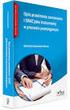 Zał. nr 1 Szczegółowy opis przedmiotu zamówienia CZĘŚĆ I Dostawa sprzętu komputerowego do biura Zamawiającego w Nowym Targu (Polska) I.1. Laptop z systemem operacyjnym i oprogramowaniem biurowym 1 sztuka
Zał. nr 1 Szczegółowy opis przedmiotu zamówienia CZĘŚĆ I Dostawa sprzętu komputerowego do biura Zamawiającego w Nowym Targu (Polska) I.1. Laptop z systemem operacyjnym i oprogramowaniem biurowym 1 sztuka
LASERJET PRO 500 COLOR MFP. Skrócona instrukcja obsługi M570
 LASERJET PRO 500 COLOR MFP Skrócona instrukcja obsługi M570 Drukowanie z urządzenia USB 1. Włóż dysk USB do portu na przedniej części urządzenia. 2. Otworzy się menu Dysk flash USB. Dotykając przycisków
LASERJET PRO 500 COLOR MFP Skrócona instrukcja obsługi M570 Drukowanie z urządzenia USB 1. Włóż dysk USB do portu na przedniej części urządzenia. 2. Otworzy się menu Dysk flash USB. Dotykając przycisków
KAMERA IP. D-Link DCS-930L FIBARO SYSTEM
 KAMERA IP D-Link DCS-930L FIBARO SYSTEM Pod³¹czenie Pod³¹cz kabel ethernet Pod³¹cz kamerê do jednego z wolnych gniazd sieciowych Twojego routera za pomoc¹ do³¹czonego kabla ethernetowego. Pod³¹cz zasilanie
KAMERA IP D-Link DCS-930L FIBARO SYSTEM Pod³¹czenie Pod³¹cz kabel ethernet Pod³¹cz kamerê do jednego z wolnych gniazd sieciowych Twojego routera za pomoc¹ do³¹czonego kabla ethernetowego. Pod³¹cz zasilanie
INSTRUKCJA DO PROGRAMU LICZARKA 2000 v 2.56
 INSTRUKCJA DO PROGRAMU LICZARKA 2000 v 2.56 Program Liczarka 2000 służy do archiwizowania i drukowania rozliczeń z przeprowadzonych transakcji pieniężnych. INSTALACJA PROGRAMU Program instalujemy na komputerze
INSTRUKCJA DO PROGRAMU LICZARKA 2000 v 2.56 Program Liczarka 2000 służy do archiwizowania i drukowania rozliczeń z przeprowadzonych transakcji pieniężnych. INSTALACJA PROGRAMU Program instalujemy na komputerze
Termometr TKP-202m/302 wersja Android
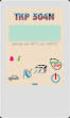 KRAKÓW Rok za³o enia 1990 Pomiar i rejestracja temperatury ul. Narciarska 2, 31-579 Kraków 601/51 11 98, fax:12/647 61 74 Konto Google Termometr TKP-202m/302 wersja Android LOGIN... Has³o... www.geneza.eu
KRAKÓW Rok za³o enia 1990 Pomiar i rejestracja temperatury ul. Narciarska 2, 31-579 Kraków 601/51 11 98, fax:12/647 61 74 Konto Google Termometr TKP-202m/302 wersja Android LOGIN... Has³o... www.geneza.eu
OGŁOSZENIE O ZAPROSZENIU DO SKŁADANIA OFERT NA DOSTAWĘ SKANERÓW i WIELOFUNKCYJNYCH URZĄDZEŃ BIUROWAYCH
 OGŁOSZENIE O ZAPROSZENIU DO SKŁADANIA OFERT NA DOSTAWĘ SKANERÓW i WIELOFUNKCYJNYCH URZĄDZEŃ BIUROWAYCH Zamówienie realizowane jest w ramach Projektu pt. Budowa zintegrowanego systemu w Radomiu dla rozwoju
OGŁOSZENIE O ZAPROSZENIU DO SKŁADANIA OFERT NA DOSTAWĘ SKANERÓW i WIELOFUNKCYJNYCH URZĄDZEŃ BIUROWAYCH Zamówienie realizowane jest w ramach Projektu pt. Budowa zintegrowanego systemu w Radomiu dla rozwoju
Kopiowanie przy użyciu szyby skanera. 1 Umieść oryginalny dokument na szybie skanera stroną zadrukowaną skierowaną w dół, w lewym, górnym rogu.
 Skrócony opis Kopiowanie Kopiowanie Szybkie kopiowanie 3 Naciśnij przycisk na panelu operacyjnym 4 Po umieszczeniu dokumentu na szybie skanera dotknij opcji Zakończ zadanie, aby powrócić do ekranu głównego.
Skrócony opis Kopiowanie Kopiowanie Szybkie kopiowanie 3 Naciśnij przycisk na panelu operacyjnym 4 Po umieszczeniu dokumentu na szybie skanera dotknij opcji Zakończ zadanie, aby powrócić do ekranu głównego.
Formularz cenowo przedmiotowy
 ... (pieczątka Wykonawcy) Formularz cenowo przedmiotowy do postępowania o zamówienie publiczne na: dzierżawę 1 sztuki fabrycznie nowego kolorowego urządzenia wielofunkcyjnego (kopiarka, drukarka, skaner)
... (pieczątka Wykonawcy) Formularz cenowo przedmiotowy do postępowania o zamówienie publiczne na: dzierżawę 1 sztuki fabrycznie nowego kolorowego urządzenia wielofunkcyjnego (kopiarka, drukarka, skaner)
1. Program Skype można pobrać ze strony producenta : http://www.skype.com/pl/downloadskype/skype-for-computer/
 INSTALACJA PROGRAMU SKYPE 1. Program Skype można pobrać ze strony producenta : http://www.skype.com/pl/downloadskype/skype-for-computer/ 2. Wybierz przycisk Pobierz Skype'a dla pulpitu Windows. 3. Zapisz
INSTALACJA PROGRAMU SKYPE 1. Program Skype można pobrać ze strony producenta : http://www.skype.com/pl/downloadskype/skype-for-computer/ 2. Wybierz przycisk Pobierz Skype'a dla pulpitu Windows. 3. Zapisz
Rozpoczęcie pracy. Kalibracja nabojów drukujących bez użycia komputera
 Rozpoczęcie pracy Kalibracja nabojów drukujących bez użycia komputera Należy najpierw wykonać czynności opisane na arkuszu Instalacja, aby zakończyć instalację sprzętu. Następnie należy wykonać czynności
Rozpoczęcie pracy Kalibracja nabojów drukujących bez użycia komputera Należy najpierw wykonać czynności opisane na arkuszu Instalacja, aby zakończyć instalację sprzętu. Następnie należy wykonać czynności
OPIS PRZEDMIOTU ZAMÓWIENIA FORMULARZ CENOWY CZĘŚĆ III
 Załącznik nr 1c do SIWZ (pełna nazwa/firma Wykonawcy, adres w zależności od podmiotu: NIP/PESEL, KRS/CEiDG) OPIS PRZEDMIOTU ZAMÓWIENIA FORMULARZ CENOWY CZĘŚĆ III Zakup sprzętu komputerowego i oprogramowania
Załącznik nr 1c do SIWZ (pełna nazwa/firma Wykonawcy, adres w zależności od podmiotu: NIP/PESEL, KRS/CEiDG) OPIS PRZEDMIOTU ZAMÓWIENIA FORMULARZ CENOWY CZĘŚĆ III Zakup sprzętu komputerowego i oprogramowania
REJESTRATOR RES800 INSTRUKCJA OBSŁUGI
 AEK Zakład Projektowy Os. Wł. Jagiełły 7/25 60-694 POZNAŃ tel/fax (061) 4256534, kom. 601 593650 www.aek.com.pl biuro@aek.com.pl REJESTRATOR RES800 INSTRUKCJA OBSŁUGI Wersja 1 Poznań 2011 REJESTRATOR RES800
AEK Zakład Projektowy Os. Wł. Jagiełły 7/25 60-694 POZNAŃ tel/fax (061) 4256534, kom. 601 593650 www.aek.com.pl biuro@aek.com.pl REJESTRATOR RES800 INSTRUKCJA OBSŁUGI Wersja 1 Poznań 2011 REJESTRATOR RES800
Ćwiczenia z systemu operacyjnego WINDOWS
 Opracowanie: Krzysztof Trembaczowski Spis treści Ćwiczenia z systemu operacyjnego Windows 98.... 3 1. Ćwiczenie (Zabawa z pasjansem)... 3 2. Ćwiczenie (Elementy składowe interfejsu)... 3 3. Ćwiczenie (Elementy
Opracowanie: Krzysztof Trembaczowski Spis treści Ćwiczenia z systemu operacyjnego Windows 98.... 3 1. Ćwiczenie (Zabawa z pasjansem)... 3 2. Ćwiczenie (Elementy składowe interfejsu)... 3 3. Ćwiczenie (Elementy
FAX Option Type 3030. Poradnik faksowania <Funkcje podstawowe> Instrukcja obsâugi
 FAX Option Type 3030 Instrukcja obsâugi Poradnik faksowania 1 2 3 4 5 Pierwsze kroki Wysyâanie faksów Korzystanie z funkcji faksu internetowego Programowanie Rozwiàzywanie problemów
FAX Option Type 3030 Instrukcja obsâugi Poradnik faksowania 1 2 3 4 5 Pierwsze kroki Wysyâanie faksów Korzystanie z funkcji faksu internetowego Programowanie Rozwiàzywanie problemów
Parametry wymagane. Tak. Podać. Tak. Tak/Nie. Tak/Nie. Tak. Tak. Tak. Proszę podać. Tak. Proszę podać. Tak. Proszę podać
 ZESTAWIENIE PARAMETRÓW TECHNICZNYCH Aparat USG z kolorowym Dopplerem do badań śródoperacyjnych Projekt współfinansowany ze środków Unii Europejskiej w ramach Europejskiego Funduszu Społecznego nr RPLB.02.01.00-08-164/09
ZESTAWIENIE PARAMETRÓW TECHNICZNYCH Aparat USG z kolorowym Dopplerem do badań śródoperacyjnych Projekt współfinansowany ze środków Unii Europejskiej w ramach Europejskiego Funduszu Społecznego nr RPLB.02.01.00-08-164/09
Podrêcznik ustawieñ ogólnych
 Instrukcja obsâugi Podrêcznik ustawieñ ogólnych 1 2 3 4 5 6 7 8 Podâàczanie urzàdzenia Ustawienia systemowe Funkcje kopiarki/serwera dokumentów Funkcje drukarki Funkcje skanera Rejestrowanie adresów i
Instrukcja obsâugi Podrêcznik ustawieñ ogólnych 1 2 3 4 5 6 7 8 Podâàczanie urzàdzenia Ustawienia systemowe Funkcje kopiarki/serwera dokumentów Funkcje drukarki Funkcje skanera Rejestrowanie adresów i
Urządzenie wielofunkcyjne 3 w 1 kolorowe Xerox DocuCentre SC2020 V_U A3 RADF duplex sieć
 Dane aktualne na dzień: 29-09-2019 02:06 Link do produktu: https://agapo.pl/urzadzenie-wielofunkcyjne-kolorowe-xerox-docucentre-sc-2020v-u-led-3-w-1-a3-adf-duplexsiec-p-45058.html Urządzenie wielofunkcyjne
Dane aktualne na dzień: 29-09-2019 02:06 Link do produktu: https://agapo.pl/urzadzenie-wielofunkcyjne-kolorowe-xerox-docucentre-sc-2020v-u-led-3-w-1-a3-adf-duplexsiec-p-45058.html Urządzenie wielofunkcyjne
Przeniesienie lekcji SITA z płyt CD na ipoda touch
 Przeniesienie lekcji SITA z płyt CD na ipoda touch W celu przeniesienia lekcji SITA na ipoda uruchom program itunes. Nie podłączaj ipoda do komputera. Umieść pierwszą płytę CD w napędzie CD/DVD swojego
Przeniesienie lekcji SITA z płyt CD na ipoda touch W celu przeniesienia lekcji SITA na ipoda uruchom program itunes. Nie podłączaj ipoda do komputera. Umieść pierwszą płytę CD w napędzie CD/DVD swojego
Poznanie komputera MyPal
 QPL9 SD SD Poznanie komputera MyPal Elementy z przodu Elementy z boku Dioda LED Power/Notification (Zasilanie/Powiadomienie) Zasilanie Powiadamianie Przycisk Launch (Uruchom) Głośnik 4-kierunkowy przycisk
QPL9 SD SD Poznanie komputera MyPal Elementy z przodu Elementy z boku Dioda LED Power/Notification (Zasilanie/Powiadomienie) Zasilanie Powiadamianie Przycisk Launch (Uruchom) Głośnik 4-kierunkowy przycisk
Seria P-662HW-Dx. Bezprzewodowy modem ADSL2+ z routerem. Skrócona instrukcja obsługi
 Bezprzewodowy modem ADSL2+ z routerem Skrócona instrukcja obsługi Wersja 3.40 Edycja 1 3/2006 Informacje ogólne Posługując się dołączoną płytą CD lub postępując zgodnie ze wskazówkami w tej Skróconej instrukcji
Bezprzewodowy modem ADSL2+ z routerem Skrócona instrukcja obsługi Wersja 3.40 Edycja 1 3/2006 Informacje ogólne Posługując się dołączoną płytą CD lub postępując zgodnie ze wskazówkami w tej Skróconej instrukcji
Instrukcja obsługi Norton Commander (NC) wersja 4.0. Autor: mgr inż. Tomasz Staniszewski
 Instrukcja obsługi Norton Commander (NC) wersja 4.0 Autor: mgr inż. Tomasz Staniszewski ITM Zakład Technologii Maszyn, 15.10.2001 2 1.Uruchomienie programu Aby uruchomić program Norton Commander standardowo
Instrukcja obsługi Norton Commander (NC) wersja 4.0 Autor: mgr inż. Tomasz Staniszewski ITM Zakład Technologii Maszyn, 15.10.2001 2 1.Uruchomienie programu Aby uruchomić program Norton Commander standardowo
INTERAKTYWNA APLIKACJA MAPOWA MIASTA RYBNIKA INSTRUKCJA OBSŁUGI
 INTERAKTYWNA APLIKACJA MAPOWA MIASTA RYBNIKA INSTRUKCJA OBSŁUGI Spis treści Budowa okna aplikacji i narzędzia podstawowe... 4 Okno aplikacji... 5 Legenda... 5 Główne okno mapy... 5 Mapa przeglądowa...
INTERAKTYWNA APLIKACJA MAPOWA MIASTA RYBNIKA INSTRUKCJA OBSŁUGI Spis treści Budowa okna aplikacji i narzędzia podstawowe... 4 Okno aplikacji... 5 Legenda... 5 Główne okno mapy... 5 Mapa przeglądowa...
Polski. Informacje dotyczące bezpieczeństwa. Polski
 Niniejszy podręcznik zawiera następujące sekcje: Informacje dotyczące bezpieczeństwa na str. 35. Rozwiązywanie problemów z instalacją na str. 36. Znajdowanie dalszych informacji na str. 40. Informacje
Niniejszy podręcznik zawiera następujące sekcje: Informacje dotyczące bezpieczeństwa na str. 35. Rozwiązywanie problemów z instalacją na str. 36. Znajdowanie dalszych informacji na str. 40. Informacje
Opcja szyby dokumentów
 Urządzenie wielofunkcyjne Xerox WorkCentre 9/9 Jak zrobić kopię. Załaduj dokumenty stroną przednią do góry na tacę wejściową podajnika dokumentów. Wyreguluj prowadnicę, aby tylko. Naciśnij raz przycisk
Urządzenie wielofunkcyjne Xerox WorkCentre 9/9 Jak zrobić kopię. Załaduj dokumenty stroną przednią do góry na tacę wejściową podajnika dokumentów. Wyreguluj prowadnicę, aby tylko. Naciśnij raz przycisk
Opis przedmiotu zamówienia
 załącznik nr 1 Opis przedmiotu zamówienia Przedmiotem zamówienia jest dostawa, montaż i uruchomienie fabrycznie nowych kopiarek wg poniższego zestawienia: CZĘŚĆ I Przedmiotem zamówienia jest dostawa, montaż
załącznik nr 1 Opis przedmiotu zamówienia Przedmiotem zamówienia jest dostawa, montaż i uruchomienie fabrycznie nowych kopiarek wg poniższego zestawienia: CZĘŚĆ I Przedmiotem zamówienia jest dostawa, montaż
Bezprzewodowa karta sieciowa Micro USB N150 - Podręcznik instalacji
 Bezprzewodowa karta sieciowa Micro USB N150 - Podręcznik instalacji Niniejszy przewodnik przedstawia ekspresową instalację za pomocą kreatora NETGEAR Smart Wizard i instalację samodzielnego sterownika
Bezprzewodowa karta sieciowa Micro USB N150 - Podręcznik instalacji Niniejszy przewodnik przedstawia ekspresową instalację za pomocą kreatora NETGEAR Smart Wizard i instalację samodzielnego sterownika
PARAMETRY TECHNICZNE OFEROWANEGO SPRZĘTU
 Załącznik numer 6 do zapytania ofertowego nr PO-225-237-1/15 PARAMETRY TECHNICZNE OFEROWANEGO SPRZĘTU 1. Grupa 1 - Telefon klasy średniej typu smartfon 15 sztuk (wymagane min. 2 modele, w tym 1 Dual SIM)
Załącznik numer 6 do zapytania ofertowego nr PO-225-237-1/15 PARAMETRY TECHNICZNE OFEROWANEGO SPRZĘTU 1. Grupa 1 - Telefon klasy średniej typu smartfon 15 sztuk (wymagane min. 2 modele, w tym 1 Dual SIM)
Instrukcja. Systemu Centralnego Wydruku (SCW) Podstawy obsługi
 Instrukcja Systemu Centralnego Wydruku (SCW) Podstawy obsługi System Centralnego Wydruku podstawy obsługi 2 SPIS TREŚCI 1. PANEL DOTYKOWY PODSTAWOWE FUNKCJE... 3 2. ROZPOCZYNANIE I KOŃCZENIE PRACY NA URZĄDZENIU
Instrukcja Systemu Centralnego Wydruku (SCW) Podstawy obsługi System Centralnego Wydruku podstawy obsługi 2 SPIS TREŚCI 1. PANEL DOTYKOWY PODSTAWOWE FUNKCJE... 3 2. ROZPOCZYNANIE I KOŃCZENIE PRACY NA URZĄDZENIU
SAMOCHODOWA KAMERA HD
 SAMOCHODOWA KAMERA HD Instrukcja obsługi 87231 Aby w pełni wykorzystać wszystkie funkcje samochodowego rejestratora cyfrowego, przed uruchomieniem urządzenia należy dokładnie zapoznać się z instrukcją
SAMOCHODOWA KAMERA HD Instrukcja obsługi 87231 Aby w pełni wykorzystać wszystkie funkcje samochodowego rejestratora cyfrowego, przed uruchomieniem urządzenia należy dokładnie zapoznać się z instrukcją
MUltimedia internet Instrukcja Instalacji
 MUltimedia internet Instrukcja Instalacji MUltimedia internet Instrukcja Instalacji 1 2 MULTIMEDIA Internet 1. Zestaw instalacyjny 4 2. Budowa modemu ADSL 5 3. Podłączenie modemu ADSL 7 4. Konfiguracja
MUltimedia internet Instrukcja Instalacji MUltimedia internet Instrukcja Instalacji 1 2 MULTIMEDIA Internet 1. Zestaw instalacyjny 4 2. Budowa modemu ADSL 5 3. Podłączenie modemu ADSL 7 4. Konfiguracja
Konfigurator opisuje proces instalacji i konfiguracji karty sieciowej bezprzewodowej D-Link DWL-520+ w systemach /2000/XP /
 KONFIGURATOR Konfigurator opisuje proces instalacji i konfiguracji karty sieciowej bezprzewodowej D-Link DWL-520+ w systemach /2000/XP / 1. Instalowanie sterowników karty sieciowej. Podczas pierwszej instalacji
KONFIGURATOR Konfigurator opisuje proces instalacji i konfiguracji karty sieciowej bezprzewodowej D-Link DWL-520+ w systemach /2000/XP / 1. Instalowanie sterowników karty sieciowej. Podczas pierwszej instalacji
Rozwiàzywanie problemów
 Instrukcja obsâugi Rozwiàzywanie problemów 1 2 3 4 5 6 7 8 9 Gdy urzàdzenie nie pracuje zgodnie z oczekiwaniami Rozwiàzywanie problemów podczas uåywania funkcji kopiowania Rozwiàzywanie problemów podczas
Instrukcja obsâugi Rozwiàzywanie problemów 1 2 3 4 5 6 7 8 9 Gdy urzàdzenie nie pracuje zgodnie z oczekiwaniami Rozwiàzywanie problemów podczas uåywania funkcji kopiowania Rozwiàzywanie problemów podczas
Opcja szyby dokumentów
 Xerox WorkCentre 8/8/8/87/890 Jak zrobić kopię Strona główna usług Stan Pracy Ekran dotykowy Start Wyczyść wszystko Zatrzymaj. Załaduj dokumenty stroną przednią do góry na tacę wejściową podajnika dokumentów.
Xerox WorkCentre 8/8/8/87/890 Jak zrobić kopię Strona główna usług Stan Pracy Ekran dotykowy Start Wyczyść wszystko Zatrzymaj. Załaduj dokumenty stroną przednią do góry na tacę wejściową podajnika dokumentów.
Ashampoo Rescue Disc
 1 Ashampoo Rescue Disc Oprogramowanie pozwala na utworzenie nośnika odzyskiwania system na płycie CD, DVD lub nośniku USB. Ten system awaryjny jest zalecany w dwóch sytuacjach: 1. W celu przywrócenia kopii
1 Ashampoo Rescue Disc Oprogramowanie pozwala na utworzenie nośnika odzyskiwania system na płycie CD, DVD lub nośniku USB. Ten system awaryjny jest zalecany w dwóch sytuacjach: 1. W celu przywrócenia kopii
AG-220 Bezprzewodowa karta sieciowa USB 802.11a/g
 AG-220 Bezprzewodowa karta sieciowa USB 802.11a/g Skrócona instrukcja obsługi Wersja 1.00 Edycja 1 9/2006 Copyright 2006 ZyXEL Communications Corporation. Wszystkie prawa zastrzeŝone ZyXEL AG-220 informacje
AG-220 Bezprzewodowa karta sieciowa USB 802.11a/g Skrócona instrukcja obsługi Wersja 1.00 Edycja 1 9/2006 Copyright 2006 ZyXEL Communications Corporation. Wszystkie prawa zastrzeŝone ZyXEL AG-220 informacje
SZCZEGÓŁOWY OPIS PRZEDMIOTU ZAMÓWIENIA
 Załącznik nr 1 do SIWZ Przedmiot zamówienia: Sprzedaż i dostarczenie sprzętu komputerowego dla Wydziału Geologii Uniwersytetu Warszawskiego. SZCZEGÓŁOWY OPIS PRZEDMIOTU ZAMÓWIENIA Część 1 Drukarka laserowa
Załącznik nr 1 do SIWZ Przedmiot zamówienia: Sprzedaż i dostarczenie sprzętu komputerowego dla Wydziału Geologii Uniwersytetu Warszawskiego. SZCZEGÓŁOWY OPIS PRZEDMIOTU ZAMÓWIENIA Część 1 Drukarka laserowa
Instrukcja obsługi GPS VORDON
 Instrukcja obsługi GPS VORDON Witaj, Dziękujemy za skorzystanie z urządzenia marki Vordon. Użytkownik może korzystać z nawigatora GPS w każdej chwili w dowolnym miejscu, na przykład podczas jazdy, pieszo
Instrukcja obsługi GPS VORDON Witaj, Dziękujemy za skorzystanie z urządzenia marki Vordon. Użytkownik może korzystać z nawigatora GPS w każdej chwili w dowolnym miejscu, na przykład podczas jazdy, pieszo
Długopis cyfrowy Nr produktu 000884129
 INSTRUKCJA OBSŁUGI Długopis cyfrowy Nr produktu 000884129 Strona 1 z 7 Przewodnik użytkownika Niniejszy przewodnik użytkownika zawiera ogólne wskazówki w zakresie instalacji i użycia IRISnotes Express
INSTRUKCJA OBSŁUGI Długopis cyfrowy Nr produktu 000884129 Strona 1 z 7 Przewodnik użytkownika Niniejszy przewodnik użytkownika zawiera ogólne wskazówki w zakresie instalacji i użycia IRISnotes Express
Skrócony opis instalacji Sympodium DT770 Interaktywny ekran z cyfrowym piórem
 Skrócony opis instalacji Sympodium DT770 Interaktywny ekran z cyfrowym piórem Spis treści Wprowadzenie... 2 Interaktywny ekran... 2 Cyfrowe pióro... 2 Przyciski ustawień pióra, przyciski funkcyjne i przyciski
Skrócony opis instalacji Sympodium DT770 Interaktywny ekran z cyfrowym piórem Spis treści Wprowadzenie... 2 Interaktywny ekran... 2 Cyfrowe pióro... 2 Przyciski ustawień pióra, przyciski funkcyjne i przyciski
Pracownia internetowa w każdej szkole. Opiekun pracowni internetowej SBS 2003 PING
 Instrukcja numer PING Pracownia internetowa w każdej szkole Opiekun pracowni internetowej SBS 2003 PING Poniższe rozwiązanie opisuje, jak zapisywać i odtwarzać obrazy całych dysków lub poszczególne partycje
Instrukcja numer PING Pracownia internetowa w każdej szkole Opiekun pracowni internetowej SBS 2003 PING Poniższe rozwiązanie opisuje, jak zapisywać i odtwarzać obrazy całych dysków lub poszczególne partycje
Panel sterowania. Urządzenie wielofunkcyjne Xerox AltaLink B8045/B8055/B8065/B8075/B8090
 Panel sterowania Dostępność aplikacji zależy od ustawień drukarki. Szczegółowy opis aplikacji i funkcji można znaleźć w przewodniku użytkownika. 5 9 8 7 6 0 5 6 7 8 9 0 Strona główna umożliwia powrót do
Panel sterowania Dostępność aplikacji zależy od ustawień drukarki. Szczegółowy opis aplikacji i funkcji można znaleźć w przewodniku użytkownika. 5 9 8 7 6 0 5 6 7 8 9 0 Strona główna umożliwia powrót do
Instrukcja do oprogramowania ENAP DEC-1
 Instrukcja do oprogramowania ENAP DEC-1 Do urządzenia DEC-1 dołączone jest oprogramowanie umożliwiające konfigurację urządzenia, rejestrację zdarzeń oraz wizualizację pracy urządzenia oraz poszczególnych
Instrukcja do oprogramowania ENAP DEC-1 Do urządzenia DEC-1 dołączone jest oprogramowanie umożliwiające konfigurację urządzenia, rejestrację zdarzeń oraz wizualizację pracy urządzenia oraz poszczególnych
SIEMENS 1 SCALANCE W786 SIMATIC NET. Instrukcja obsługi. Wyświetlacz LED. Przycisk Reset. Demontaż / montaż obudowy. Specyfikacja techniczna
 SIEMENS SIMATIC NET Wyświetlacz LED 1 SCALANCE W786 Instrukcja obsługi Przycisk Reset 2 3 Demontaż / montaż obudowy Specyfikacja techniczna 4 SPIS TREŚCI 1.Wyświetlacz LED... 3 2.Przycisk Reset... 6 3.Demontaż
SIEMENS SIMATIC NET Wyświetlacz LED 1 SCALANCE W786 Instrukcja obsługi Przycisk Reset 2 3 Demontaż / montaż obudowy Specyfikacja techniczna 4 SPIS TREŚCI 1.Wyświetlacz LED... 3 2.Przycisk Reset... 6 3.Demontaż
Skrócona instrukcja obsługi DPH-300S Bezprzewodowy telefon IP/DECT
 Skrócona instrukcja obsługi DPH-300S Bezprzewodowy telefon IP/DECT Zawartość opakowania DPH-300S Telefon bezprzewodo wy IP/DECT CD-ROM z instrukcją obsługi 3 akumulatory AAA NiMH Kabel telefoniczny (RJ-11)
Skrócona instrukcja obsługi DPH-300S Bezprzewodowy telefon IP/DECT Zawartość opakowania DPH-300S Telefon bezprzewodo wy IP/DECT CD-ROM z instrukcją obsługi 3 akumulatory AAA NiMH Kabel telefoniczny (RJ-11)
Karta sieciowa WiFi Micro USB N300 (N300MA)
 Easy, Reliable & Secure 2012 On Networks All rights reserved. 240-10825-02 Instructions: If the CD does not start automatically, browse to the CD drive and double-click on autorun.exe. For Mac OS, double-click
Easy, Reliable & Secure 2012 On Networks All rights reserved. 240-10825-02 Instructions: If the CD does not start automatically, browse to the CD drive and double-click on autorun.exe. For Mac OS, double-click
Podrêcznik ustawieñ ogólnych
 Instrukcja obsâugi Podrêcznik ustawieñ ogólnych 1 2 3 4 5 6 7 8 9 Podâàczanie urzàdzenia Podrêcznik ustawieñ systemowych Funkcje kopiarki / serwera dokumentów Funkcje faksu Funkcje drukarki Funkcje skanera
Instrukcja obsâugi Podrêcznik ustawieñ ogólnych 1 2 3 4 5 6 7 8 9 Podâàczanie urzàdzenia Podrêcznik ustawieñ systemowych Funkcje kopiarki / serwera dokumentów Funkcje faksu Funkcje drukarki Funkcje skanera
Instrukcja programu PControl Powiadowmienia.
 1. Podłączenie zestawu GSM. Instrukcja programu PControl Powiadowmienia. Pierwszym krokiem w celu uruchomienia i poprawnej pracy aplikacji jest podłączenie zestawu GSM. Zestaw należy podłączyć zgodnie
1. Podłączenie zestawu GSM. Instrukcja programu PControl Powiadowmienia. Pierwszym krokiem w celu uruchomienia i poprawnej pracy aplikacji jest podłączenie zestawu GSM. Zestaw należy podłączyć zgodnie
Parowanie urządzeń Bluetooth. Instrukcja obsługi
 Parowanie urządzeń Bluetooth Instrukcja obsługi Copyright 2012 Hewlett-Packard Development Company, L.P. Microsoft, Windows i Windows Vista są zastrzeżonymi w Stanach Zjednoczonych znakami towarowymi firmy
Parowanie urządzeń Bluetooth Instrukcja obsługi Copyright 2012 Hewlett-Packard Development Company, L.P. Microsoft, Windows i Windows Vista są zastrzeżonymi w Stanach Zjednoczonych znakami towarowymi firmy
Arkusz informacji technicznej
 Załącznik nr 2 do SIWZ Arkusz informacji technicznej 1. Urządzenie wielofunkcyjne - atramentowe Producent i model: BROTHER DCP-J100 320,00zł 1 Funkcja drukowania, kopiowania i skanowania (sprzętowego)
Załącznik nr 2 do SIWZ Arkusz informacji technicznej 1. Urządzenie wielofunkcyjne - atramentowe Producent i model: BROTHER DCP-J100 320,00zł 1 Funkcja drukowania, kopiowania i skanowania (sprzętowego)
1. Zestaw komputerowy 9 zestawów
 1. Zestaw komputerowy 9 zestawów Element Opis Gwarancja obudowa zasilacz 400W, 2 gniazda USB z przodu, wy/we audio z 24 mies. przodu, kolor czarny lub/i grafit lub/i srebrny lub/i popielaty płyta główna
1. Zestaw komputerowy 9 zestawów Element Opis Gwarancja obudowa zasilacz 400W, 2 gniazda USB z przodu, wy/we audio z 24 mies. przodu, kolor czarny lub/i grafit lub/i srebrny lub/i popielaty płyta główna
Jak zaprogramować procesor i. wgrać firmwar-e do yampp3usb. Copyright SOFT COM sp. z o. o.
 Jak zaprogramować procesor i wgrać firmwar-e do yampp3usb Spis treści: 1 Programowanie za pomocą programu PonyProg2000.... 3 1.1 Zaprogramowanie mikrokontrolera... 3 1.2 Ustawienia bitów konfiguracji...
Jak zaprogramować procesor i wgrać firmwar-e do yampp3usb Spis treści: 1 Programowanie za pomocą programu PonyProg2000.... 3 1.1 Zaprogramowanie mikrokontrolera... 3 1.2 Ustawienia bitów konfiguracji...
VinCent Office. Moduł Drukarki Fiskalnej
 VinCent Office Moduł Drukarki Fiskalnej Wystawienie paragonu. Dla paragonów definiujemy nowy dokument sprzedaży. Ustawiamy dla niego parametry jak podano na poniższym rysunku. W opcjach mamy możliwość
VinCent Office Moduł Drukarki Fiskalnej Wystawienie paragonu. Dla paragonów definiujemy nowy dokument sprzedaży. Ustawiamy dla niego parametry jak podano na poniższym rysunku. W opcjach mamy możliwość
Po³¹czenie iphone'a/ipad a do Smart Multishare USB
 INSTRUKCJA OBSLUGI Po³¹czenie iphone'a/ipad a do Smart Multishare USB Smart Multishare USB jest produktem, który pozwala Ci bezprzewodowo transmitowaæ elementy takie jak zdjêcia, filmy video, muzykê i
INSTRUKCJA OBSLUGI Po³¹czenie iphone'a/ipad a do Smart Multishare USB Smart Multishare USB jest produktem, który pozwala Ci bezprzewodowo transmitowaæ elementy takie jak zdjêcia, filmy video, muzykê i
1. Opis okna podstawowego programu TPrezenter.
 OPIS PROGRAMU TPREZENTER. Program TPrezenter przeznaczony jest do pełnej graficznej prezentacji danych bieżących lub archiwalnych dla systemów serii AL154. Umożliwia wygodną i dokładną analizę na monitorze
OPIS PROGRAMU TPREZENTER. Program TPrezenter przeznaczony jest do pełnej graficznej prezentacji danych bieżących lub archiwalnych dla systemów serii AL154. Umożliwia wygodną i dokładną analizę na monitorze
Modem Thomson SpeedTouch 330
 Modem Thomson SpeedTouch 330 szybki internet Szanowni Paƒstwo, uprzejmie dzi kujemy za okazane zaufanie i wybór usługi szybki internet. JesteÊmy przekonani, e korzystanie z dost pu do internetu Netii przyniesie
Modem Thomson SpeedTouch 330 szybki internet Szanowni Paƒstwo, uprzejmie dzi kujemy za okazane zaufanie i wybór usługi szybki internet. JesteÊmy przekonani, e korzystanie z dost pu do internetu Netii przyniesie
INSTRUKCJA KONFIGURACJI PRZEGLĄDARKI INTERNET EXPLORER
 INSTRUKCJA KONFIGURACJI PRZEGLĄDARKI INTERNET EXPLORER Skorzystaj z instrukcji, jeśli na przeglądarce Internet Explorer nie możesz zalogować się do ING BusinessOnLine za pomocą etokena/karty. KROK 1 Podłącz
INSTRUKCJA KONFIGURACJI PRZEGLĄDARKI INTERNET EXPLORER Skorzystaj z instrukcji, jeśli na przeglądarce Internet Explorer nie możesz zalogować się do ING BusinessOnLine za pomocą etokena/karty. KROK 1 Podłącz
Kserokopiarka monochromatyczna Ricoh SP 4510SF LED A4 RADF duplex faks - niski koszt eksploatacji
 Dane aktualne na dzień: 20-10-2019 13:03 Link do produktu: https://agapo.pl/kserokopiarka-monochromatyczna-ricoh-sp-4510sf-led-a4-radf-duplex-faks-niski-koszteksploatacji-p-44350.html Kserokopiarka monochromatyczna
Dane aktualne na dzień: 20-10-2019 13:03 Link do produktu: https://agapo.pl/kserokopiarka-monochromatyczna-ricoh-sp-4510sf-led-a4-radf-duplex-faks-niski-koszteksploatacji-p-44350.html Kserokopiarka monochromatyczna
Specyfikacja Techniczna
 Szczegółowy opis przedmiot zamówienia. Zał. do oferty Specyfikacja Techniczna Notebook 17 1 sztuka (producent/model).. Cena (brutto) za 1 sztukę: zł., VAT.. zł., co daje zł. netto. Atrybut Zastosowanie
Szczegółowy opis przedmiot zamówienia. Zał. do oferty Specyfikacja Techniczna Notebook 17 1 sztuka (producent/model).. Cena (brutto) za 1 sztukę: zł., VAT.. zł., co daje zł. netto. Atrybut Zastosowanie
46 Korzystanie z wyświetlacza. System Microsoft Windows XP. System Microsoft Windows Vista
 Dokonując dostosowania rozdzielczości wyświetlacza można uzyskać poprawę czytelności tekstu lub wyglądu obrazów na ekranie. W miarę zwiększania rozdzielczości, elementy są wyświetlane coraz mniejsze na
Dokonując dostosowania rozdzielczości wyświetlacza można uzyskać poprawę czytelności tekstu lub wyglądu obrazów na ekranie. W miarę zwiększania rozdzielczości, elementy są wyświetlane coraz mniejsze na
Serwer wydruku USB. z 4-portowym prze³¹cznikem. Szybki Start PSUS4-EU. Zawartoœæ zestawu
 A ivision of isco Systems, Inc. Zawartoœæ zestawu PrintServer US Zasilacz sieciowy d-rom instalacyjny z instrukcj¹ thernetowy kabel sieciowy Kabel US Instrukcja Szybki Start Serwer wydruku US WIR z 4-portowym
A ivision of isco Systems, Inc. Zawartoœæ zestawu PrintServer US Zasilacz sieciowy d-rom instalacyjny z instrukcj¹ thernetowy kabel sieciowy Kabel US Instrukcja Szybki Start Serwer wydruku US WIR z 4-portowym
Następnie kliknąć prawym klawiszem myszy na Połączenie sieci bezprzewodowej i wybrać Wyłącz.
 Przygotowanie urządzenia: Krok 1 Włączyć i zresetować wzmacniacz sygnału TL-WA850RE do ustawień fabrycznych naciskając i przytrzymując przycisk RESET, który znajduje obok portu LAN tego urządzenia przez
Przygotowanie urządzenia: Krok 1 Włączyć i zresetować wzmacniacz sygnału TL-WA850RE do ustawień fabrycznych naciskając i przytrzymując przycisk RESET, który znajduje obok portu LAN tego urządzenia przez
CHEVROLET MYLINK. Krótki przewodnik
 CHEVROLET MYLINK Krótki przewodnik Chevrolet MyLink to system informacyjno-multimedialny, który poprawia komfort jazdy dzięki prostym złączom, możliwości zintegrowania smartfona oraz 7-calowemu ekranowi
CHEVROLET MYLINK Krótki przewodnik Chevrolet MyLink to system informacyjno-multimedialny, który poprawia komfort jazdy dzięki prostym złączom, możliwości zintegrowania smartfona oraz 7-calowemu ekranowi
CZĘŚĆ A PIERWSZE KROKI Z KOMPUTEREM
 CZĘŚĆ A PIERWSZE KROKI Z KOMPUTEREM 1.1. PODSTAWOWE INFORMACJE PC to skrót od nazwy Komputer Osobisty (z ang. personal computer). Elementy komputera można podzielić na dwie ogólne kategorie: sprzęt - fizyczne
CZĘŚĆ A PIERWSZE KROKI Z KOMPUTEREM 1.1. PODSTAWOWE INFORMACJE PC to skrót od nazwy Komputer Osobisty (z ang. personal computer). Elementy komputera można podzielić na dwie ogólne kategorie: sprzęt - fizyczne
Program SMS4 Monitor
 Program SMS4 Monitor INSTRUKCJA OBSŁUGI Wersja 1.0 Spis treci 1. Opis ogólny... 2 2. Instalacja i wymagania programu... 2 3. Ustawienia programu... 2 4. Opis wskaników w oknie aplikacji... 3 5. Opcje uruchomienia
Program SMS4 Monitor INSTRUKCJA OBSŁUGI Wersja 1.0 Spis treci 1. Opis ogólny... 2 2. Instalacja i wymagania programu... 2 3. Ustawienia programu... 2 4. Opis wskaników w oknie aplikacji... 3 5. Opcje uruchomienia
PAKOWARKA PRÓŻNIOWA VAC-10 DT, VAC-20 DT, VAC-20 DT L, VAC-20 DT L 2A VAC-40 DT, VAC-63 DT, VAC-100 DT
 PAKOWARKA PRÓŻNIOWA VAC-10 DT, VAC-20 DT, VAC-20 DT L, VAC-20 DT L 2A VAC-40 DT, VAC-63 DT, VAC-100 DT Modele elektroniczne z cyfrowym panelem Czasowa regulacja próżni INSTRUKCJA OBSŁUGI, INSTALACJI I
PAKOWARKA PRÓŻNIOWA VAC-10 DT, VAC-20 DT, VAC-20 DT L, VAC-20 DT L 2A VAC-40 DT, VAC-63 DT, VAC-100 DT Modele elektroniczne z cyfrowym panelem Czasowa regulacja próżni INSTRUKCJA OBSŁUGI, INSTALACJI I
MySource Matrix CMS - PROSTY INTERFEJS UŻYTKOWNIKA. INSTRUKCJA ver 1.2
 MySource Matrix CMS - PROSTY INTERFEJS UŻYTKOWNIKA INSTRUKCJA ver 1.2 1 PRZEGLĄDARKA INTERNETOWA Do pracy na systemie MySource Matrix zalecane jest używanie przeglądarki internetowej Mozilla Firefox. Przeglądarkę
MySource Matrix CMS - PROSTY INTERFEJS UŻYTKOWNIKA INSTRUKCJA ver 1.2 1 PRZEGLĄDARKA INTERNETOWA Do pracy na systemie MySource Matrix zalecane jest używanie przeglądarki internetowej Mozilla Firefox. Przeglądarkę
Drukarki termosublimacyjne
 INK JET PHOTO IMAGING PREPRESS MEDICAL IMAGING Drukarki termosublimacyjne DS40 DS80 Instrukcja instalacji i ustawienia sterownika drukarki w systemie operacyjnym Windows 2000 i XP Wersja 3.10 Spis treści
INK JET PHOTO IMAGING PREPRESS MEDICAL IMAGING Drukarki termosublimacyjne DS40 DS80 Instrukcja instalacji i ustawienia sterownika drukarki w systemie operacyjnym Windows 2000 i XP Wersja 3.10 Spis treści
Zakres I Czytnik kodów kreskowych Nazwa i model oferowanego sprzętu
 Zakres I Czytnik kodów kreskowych 1 Typ czytnika - ręczny - ręczny 2 Źródło światła - dioda laserowa - dioda laserowa 3 Szybkość skanowania - min. 100 skanów na sekundę -. skanów na sekundę 4 Kontrast
Zakres I Czytnik kodów kreskowych 1 Typ czytnika - ręczny - ręczny 2 Źródło światła - dioda laserowa - dioda laserowa 3 Szybkość skanowania - min. 100 skanów na sekundę -. skanów na sekundę 4 Kontrast
ZAŁĄCZNIK NR 2 do Formularza oferty
 Dla części I ZAŁĄCZNIK NR 2 do Formularza oferty Przedmiot 1. Urządzenie wielofunkcyjne Urządzenie wielofunkcyjne A3 kolor laser spełnianie wymagań określonych przez Podstawowe funkcje urządzenia Drukowanie
Dla części I ZAŁĄCZNIK NR 2 do Formularza oferty Przedmiot 1. Urządzenie wielofunkcyjne Urządzenie wielofunkcyjne A3 kolor laser spełnianie wymagań określonych przez Podstawowe funkcje urządzenia Drukowanie
OPIS PRZEDMIOTU ZAMÓWIENIA, FORMULARZ ASORTYMENTOWO-CENOWY
 Załącznik 2.2 do SIWZ OPIS PRZEDMIOTU ZAMÓWIENIA, FORMULARZ ASORTYMENTOWO-CENOWY Pełna nazwa urządzenia, typ, model. Producent Rok produkcji Drukarki laserowe I szt. 3 Lp Wymagania minimalne/ warunek graniczny
Załącznik 2.2 do SIWZ OPIS PRZEDMIOTU ZAMÓWIENIA, FORMULARZ ASORTYMENTOWO-CENOWY Pełna nazwa urządzenia, typ, model. Producent Rok produkcji Drukarki laserowe I szt. 3 Lp Wymagania minimalne/ warunek graniczny
SKRó CONA INSTRUKCJA OBSŁUGI
 SKRó CONA INSTRUKCJA OBSŁUGI dla systemu Windows Vista SPIS TREśCI Rozdział 1: WYMAGANIA SYSTEMOWE...1 Rozdział 2: INSTALACJA OPROGRAMOWANIA DRUKARKI W SYSTEMIE WINDOWS...2 Instalowanie oprogramowania
SKRó CONA INSTRUKCJA OBSŁUGI dla systemu Windows Vista SPIS TREśCI Rozdział 1: WYMAGANIA SYSTEMOWE...1 Rozdział 2: INSTALACJA OPROGRAMOWANIA DRUKARKI W SYSTEMIE WINDOWS...2 Instalowanie oprogramowania
Instrukcja obsługi. Oprogramowanie SAS 31
 Instrukcja obsługi Oprogramowanie SS 31 Oprogramowanie SS 31 Spis treści 1. MINIMLNE WYMGNI SPRZĘTOWE I PROGRMOWE KOMPUTER PC... 3 2. INSTLCJ PROGRMU SYLCOM DL WINDOWS... 3 3. IMPORTOWNIE PLIKÓW URZĄDZEŃ...
Instrukcja obsługi Oprogramowanie SS 31 Oprogramowanie SS 31 Spis treści 1. MINIMLNE WYMGNI SPRZĘTOWE I PROGRMOWE KOMPUTER PC... 3 2. INSTLCJ PROGRMU SYLCOM DL WINDOWS... 3 3. IMPORTOWNIE PLIKÓW URZĄDZEŃ...
INSTRUKCJA INSTALACJI DRUKARKI. (Dla Windows CP-D70DW/D707DW)
 INSTRUKCJA INSTALACJI DRUKARKI (Dla Windows CP-D70DW/D707DW) Microsoft, Windows, Windows XP, Windows Vista i Windows 7 są zastrzeżonymi znakami towarowymi Microsoft Corporation w Stanach Zjednoczonych
INSTRUKCJA INSTALACJI DRUKARKI (Dla Windows CP-D70DW/D707DW) Microsoft, Windows, Windows XP, Windows Vista i Windows 7 są zastrzeżonymi znakami towarowymi Microsoft Corporation w Stanach Zjednoczonych
INSTRUKCJA INSTALACJI. Modem Technicolor CGA 4233
 INSTRUKCJA INSTALACJI Modem Technicolor CGA 4233 SPIS TREŚCI Wstęp... 3 1. Zestaw instalacyjny... 3 2. Budowa modemu kablowego... 4 2.1. Przedni panel... 4 2.2. Tylny panel... 5 3. Podłączenie modemu...
INSTRUKCJA INSTALACJI Modem Technicolor CGA 4233 SPIS TREŚCI Wstęp... 3 1. Zestaw instalacyjny... 3 2. Budowa modemu kablowego... 4 2.1. Przedni panel... 4 2.2. Tylny panel... 5 3. Podłączenie modemu...
Szczegółowy opis przedmiotu zamówienia
 Numer sprawy: DGA/11/09 Szczegółowy opis przedmiotu zamówienia Załącznik A do SIWZ A. Komputer stacjonarny (1 szt.) procesor stacjonarny, czterordzeniowy klasy x86 osiągający min. 3900 pkt. w teście pamięć
Numer sprawy: DGA/11/09 Szczegółowy opis przedmiotu zamówienia Załącznik A do SIWZ A. Komputer stacjonarny (1 szt.) procesor stacjonarny, czterordzeniowy klasy x86 osiągający min. 3900 pkt. w teście pamięć
PODRĘCZNIK OBSŁUGI DENVER MPG-4054 NR Odtwarzacz medialny
 PODRĘCZNIK OBSŁUGI DENVER MPG-4054 NR Odtwarzacz medialny Odtwarzacz wideo MP4 jest pełnym odtwarzaczem multimedialnym. Oznacza to, że odtwarza fotografie i e-booki tekstowe, nagrywa i odtwarza żywe audio
PODRĘCZNIK OBSŁUGI DENVER MPG-4054 NR Odtwarzacz medialny Odtwarzacz wideo MP4 jest pełnym odtwarzaczem multimedialnym. Oznacza to, że odtwarza fotografie i e-booki tekstowe, nagrywa i odtwarza żywe audio
1. Życie wśród komputerów
 EDUKACYJNE Z INFORMATYKI DLA UCZNIÓW KL. IV SZKOŁY ODSTAWOWEJ 1. Życie wśród komputerów Wymienia zasady bezpiecznej i higienicznej pracy z komputerem dotyczące: prawidłowej pozycji ciała i czasu pracy
EDUKACYJNE Z INFORMATYKI DLA UCZNIÓW KL. IV SZKOŁY ODSTAWOWEJ 1. Życie wśród komputerów Wymienia zasady bezpiecznej i higienicznej pracy z komputerem dotyczące: prawidłowej pozycji ciała i czasu pracy
AutoMax PRAWDZIWIE AUTOMATYCZNE NISZCZENIE
 AutoMax PRAWDZIWIE AUTOMATYCZNE NISZCZENIE REWOLUCJA W SPOSOBIE NISZCZENIA DOŚWIADCZ PRAWDZIWIE AUTOMATYCZNEGO NISZCZENIA. BEZ WYSIŁKU, BEZ FRUSTRACJI. Fellowes, producent NAJMOCNIEJSZYCH NISZCZAREK ŚWIATA
AutoMax PRAWDZIWIE AUTOMATYCZNE NISZCZENIE REWOLUCJA W SPOSOBIE NISZCZENIA DOŚWIADCZ PRAWDZIWIE AUTOMATYCZNEGO NISZCZENIA. BEZ WYSIŁKU, BEZ FRUSTRACJI. Fellowes, producent NAJMOCNIEJSZYCH NISZCZAREK ŚWIATA
Instrukcja obsâugi Ustawienia systemowe
 Instrukcja obsâugi Ustawienia systemowe Przed rozpoczêciem uåytkowania maszyny zapoznaj siê z instrukcjà operatorskà i miej jà zawsze pod rêkà. Ze wzglêdów bezpieczeñstwa przestrzegaj instrukcji w niej
Instrukcja obsâugi Ustawienia systemowe Przed rozpoczêciem uåytkowania maszyny zapoznaj siê z instrukcjà operatorskà i miej jà zawsze pod rêkà. Ze wzglêdów bezpieczeñstwa przestrzegaj instrukcji w niej
Sekretne menu Start. Przycisk pulpitu
 Nieco mniej znane rozwiązania. {reklama-artykul} Systemy Windows od zawsze posiadały ukryte i mniej oczywiste funkcje. Nie inaczej jest w przypadku Windows 10, który kontynuuje ten trend. Poniżej wymieniamy
Nieco mniej znane rozwiązania. {reklama-artykul} Systemy Windows od zawsze posiadały ukryte i mniej oczywiste funkcje. Nie inaczej jest w przypadku Windows 10, który kontynuuje ten trend. Poniżej wymieniamy
Instrukcja instalacji programu Plantator oraz transferu pliku danych z/do PC kolektor danych PT-20
 BEXLAB RYSZARD MATUSZYK UL. BRZOZOWA 14 05-311 DĘBE WIELKIE TEL. KOM. 512-019-590 Instrukcja instalacji programu Plantator oraz transferu pliku danych z/do PC kolektor danych PT-20 http://bexlab.pl BEXLAB
BEXLAB RYSZARD MATUSZYK UL. BRZOZOWA 14 05-311 DĘBE WIELKIE TEL. KOM. 512-019-590 Instrukcja instalacji programu Plantator oraz transferu pliku danych z/do PC kolektor danych PT-20 http://bexlab.pl BEXLAB
Livebox podłączenie drukarki USB
 Livebox 2.0 - podłączenie drukarki USB Modem Livebox 2.0 posiada 2 porty USB. Można je wykorzystać do podłączenia pamięci masowej (np. pendrive lub dysk twardy), oraz do podłączenia drukarki. Poniżej instrukcja
Livebox 2.0 - podłączenie drukarki USB Modem Livebox 2.0 posiada 2 porty USB. Można je wykorzystać do podłączenia pamięci masowej (np. pendrive lub dysk twardy), oraz do podłączenia drukarki. Poniżej instrukcja
Kopiowanie. Szybkie kopiowanie. Kopiowanie przy użyciu podajnika ADF. Kopiowanie przy użyciu szyby skanera. Kopiowanie
 Strona 1 z 5 Kopiowanie Szybkie kopiowanie 1 Załaduj oryginał nadrukiem do góry, krótszą krawędzią do automatycznego podajnika dokumentów lub umieść nadrukiem w dół na szybie skanera. Uwaga: Do automatycznego
Strona 1 z 5 Kopiowanie Szybkie kopiowanie 1 Załaduj oryginał nadrukiem do góry, krótszą krawędzią do automatycznego podajnika dokumentów lub umieść nadrukiem w dół na szybie skanera. Uwaga: Do automatycznego
LASERJET ENTERPRISE COLOR FLOW MFP. Skrócona instrukcja obsługi M575
 LASERJET ENTERPRISE COLOR FLOW MFP Skrócona instrukcja obsługi M575 Drukowanie zapisanego zadania Aby wydrukować zadanie zapisane w pamięci urządzenia, wykonaj następującą procedurę. 1. Na ekranie głównym
LASERJET ENTERPRISE COLOR FLOW MFP Skrócona instrukcja obsługi M575 Drukowanie zapisanego zadania Aby wydrukować zadanie zapisane w pamięci urządzenia, wykonaj następującą procedurę. 1. Na ekranie głównym
Urządzenia wskazujące i klawiatura Instrukcja obsługi
 Urządzenia wskazujące i klawiatura Instrukcja obsługi Copyright 2009 Hewlett-Packard Development Company, L.P. Windows jest zastrzeżonym znakiem towarowym firmy Microsoft Corporation, zarejestrowanym w
Urządzenia wskazujące i klawiatura Instrukcja obsługi Copyright 2009 Hewlett-Packard Development Company, L.P. Windows jest zastrzeżonym znakiem towarowym firmy Microsoft Corporation, zarejestrowanym w
Kabel do transmisji danych CA-42 krótka instrukcja instalacji
 Kabel do transmisji danych CA-42 krótka instrukcja instalacji 9234594 Wydanie 2 Nokia, Nokia Connecting People i Pop-Port s± zarejestrowanymi znakami towarowymi firmy Nokia Corporation. Copyright 2005
Kabel do transmisji danych CA-42 krótka instrukcja instalacji 9234594 Wydanie 2 Nokia, Nokia Connecting People i Pop-Port s± zarejestrowanymi znakami towarowymi firmy Nokia Corporation. Copyright 2005
